Зміст
Експортувати файли в Procreate легко. Просто натисніть на інструмент Дії (значок гайкового ключа), а потім виберіть пункт Поділитися. З'явиться випадаючий список всіх доступних форматів файлів. Виберіть потрібний формат. З'явиться вікно параметрів, і ви зможете вибрати, куди ви хочете експортувати ваш файл.
Я Керолін, і я працюю з клієнтами зі свого бізнесу цифрових ілюстрацій вже більше трьох років. Мені доводилося створювати цифрові проекти у всіх типах файлів та розмірах, які ви можете собі уявити. Незалежно від того, чи друкуєте ви дизайн футболок чи створюєте логотип компанії, Procreate надає різноманітні типи файлів, які ви можете використовувати.
Procreate робить цей процес легким і простим. Він також дозволяє експортувати ваші проекти не тільки в найпоширеніший формат JPEG, але і в PDF, PNG, TIFF і PSD файли. Це надає користувачеві гнучкість в створенні робіт в найбільш підходящому форматі, і сьогодні я збираюся показати вам, як це робиться.
4 кроки для експорту файлів у Procreate
За лічені миті ви можете зберегти свій проект на свій пристрій у будь-якому форматі, який вам потрібен. Ось покрокова інструкція, як це зробити:
Крок 1: Переконайтеся, що ваша робота повністю завершена. Натисніть на кнопку Дії інструмент (значок гайкового ключа). Виберіть третю опцію, яка говорить Поділитися (біле поле зі стрілкою вгору), після чого з'явиться випадаюче меню.
Крок 2: Після того, як ви визначилися, який тип файлу вам потрібен, виберіть його зі списку. У моєму прикладі я вибрав JPEG.
Крок 3: Після того, як програма створить ваш файл, з'явиться екран Apple, де ви зможете вибрати, куди ви хочете відправити ваш файл. Виберіть Зберегти зображення і JPEG тепер буде збережено у вашій програмі "Фотографії".

Як експортувати створені файли з шарами
Дотримуйтесь мого покрокового опису вище. У кроці 2, внизу випадаючого меню, ви можете вибрати, який формат як ви хочете зберегти всі ваші окремі шари. Ось що станеться з вашими шарами:
- PDF - Кожен шар буде збережено як окрему сторінку вашого PDF-документа
- ПАПУА-НОВА ГВІНЕЯ - Кожен шар буде збережено в папці як окремий файл у форматі .PNG
- Анімований - Це збереже ваш файл як циклічний проект, кожен шар якого буде діяти як цикл. Ви можете зберегти його у форматі GIF, PNG, MP4 або HEVC
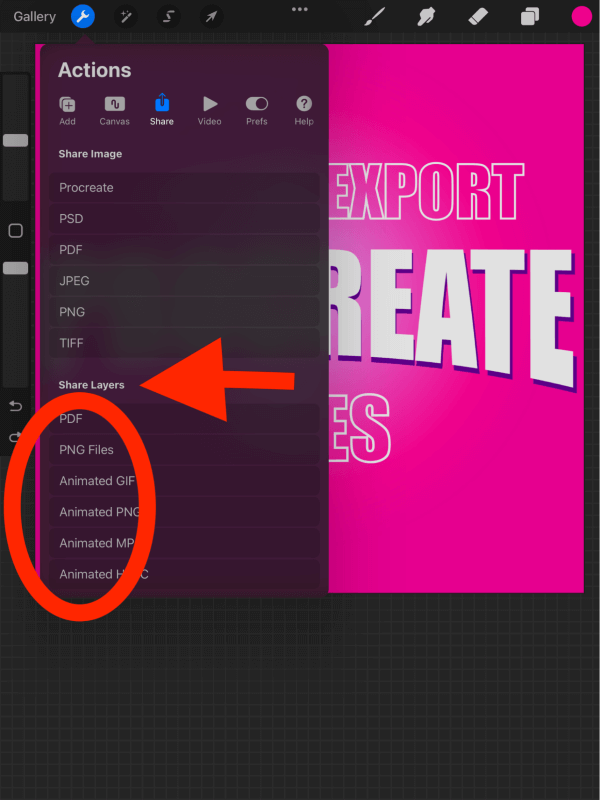
Типи експортних файлів: який вибрати і чому?
Procreate пропонує багато варіантів типів файлів, тому, зрозуміло, може бути важко вибрати, який з них найкраще підходить для вас. Ну, все залежить від того, куди ви надсилаєте файл і для чого він використовується. Нижче наведено перелік доступних варіантів:
JPEG
Це найбільш універсальний тип файлів для експорту зображень. Файл JPEG широко підтримується багатьма веб-сайтами та програмами, тому він завжди є надійним вибором. Однак якість зображення може погіршитися, оскільки файл стискається в один шар.
ПАПУА-НОВА ГВІНЕЯ
Це мій основний тип файлів. Експортуючи зображення у форматі PNG, ви зберігаєте повну якість вашої роботи, і він також широко підтримується багатьма веб-сайтами та програмами. Цей тип файлів також зберігає прозорість, що є важливим для роботи без фону.
TIFF
Це чудовий варіант, якщо ви друкуєте свій файл. Він зберігає повну якість зображення, а отже, розмір файлу буде значно більшим.
PSD
Цей тип файлів змінює правила гри. PSD-файл зберігає ваш проект (шари і все) і перетворює його в файл, сумісний з Adobe Photoshop. Це означає, що ви можете поділитися своїм повним проектом з вашим другом або колегою, який ще не приєднався до клубу Procreate.
Це ідеальний варіант, якщо ви відправляєте файл на друк як є. Ви можете вибрати якість (Хороша, Краща, Найкраща) і він буде перетворений в PDF-файл так само, як якщо б ви зберегли файл в Microsoft Word.
Розмножуватися
Цей тип файлів є унікальним для програми. Це дуже круто, оскільки він збереже ваш проект точно таким, яким він є на Procreate. Найкраща якість гарантована, і він також вбудує в файл затримку запису вашого проекту (якщо ви активували цей параметр на вашому полотні).
Як ділитися файлами прокреації
Дотримуйтесь мого покрокового опису вище, поки не дійдете до кроку 3. Як тільки з'явиться вікно, у вас буде можливість зберегти або поділитися Ви можете поділитися файлом різними способами, наприклад, через AirDrop, пошту або друк. Виберіть місце призначення і вуаля, все готово!

Часті запитання
Нижче я коротко відповів на деякі з ваших поширених запитань:
Чи можна експортувати файли Procreate у Photoshop?
Так! Дотримуйтесь моїх покрокових інструкцій вище і переконайтеся, що ви експортуєте свій проект як файл .PSD. Як тільки файл буде готовий і з'явиться наступне вікно, ви зможете зберегти файл або відправити його безпосередньо до вашої програми Photoshop.
Де зберігаються файли Procreate?
Для більшості доступних типів файлів ви можете вибрати, куди зберегти файл. Найпоширенішими варіантами є збереження на відеокасету або збереження у папці "Файли".
Чи можна зберігати файли Procreate у різних типах файлів?
Так, ви можете зберігати свій проект скільки завгодно разів і в будь-якому форматі, який вам потрібен. Наприклад, я можу зберегти свій проект у форматі JPEG, якщо мені потрібно відправити його електронною поштою, а потім я можу зберегти його у форматі PNG, щоб використовувати його для друку.
Заключні думки
Опції файлів Procreate - ще одна чудова якість програми. Вона дозволяє широкий вибір варіантів, тому ви можете гарантувати, що у вас є найкращий файл, необхідний для вашого проекту. Це важливий інструмент для мене, оскільки мій різноманітний список клієнтів означає, що мені доводиться створювати файли для безлічі функцій.
Незалежно від того, чи це друк брошур, чи надання анімованих ілюстрацій NFT, ця програма дозволяє мені повністю контролювати експорт моїх проектів. Найскладнішим є управління сховищем на моїх пристроях, щоб я міг зберігати всі ці дивовижні типи файлів.
Чи є у вас тип файлу для переходу? Будь ласка, не соромтеся ділитися будь-якою інформацією або порадами, які у вас є, в розділі коментарів нижче. Я люблю чути ваші відгуки і вчуся з кожного вашого коментаря.

